Archiviamo le immagini sul nostro disco rigido e online, ma per risparmiare spazio, a volte dobbiamo comprimere le nostre immagini.
La compressione delle immagini è particolarmente importante se stai caricando le tue immagini online e se hai uno spazio di archiviazione online limitato.
Comprimere le tue immagini è abbastanza semplice e oggi ti mostreremo alcuni dei migliori software di compressione delle immagini per Windows 10.
Qual è il miglior software di compressione delle immagini da ottenere?
1. Adobe Photoshop
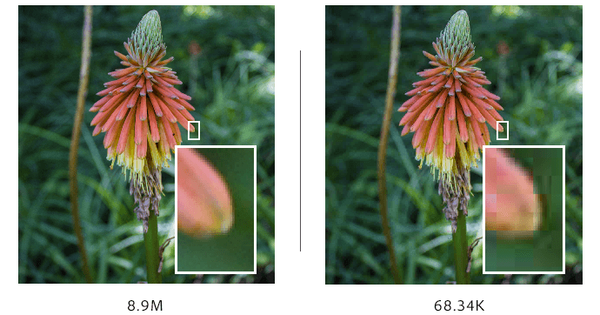
Se desideri il miglior software di compressione delle immagini, Adobe Photoshop è adatto per il lavoro. Il più grande software di imaging e progettazione grafica al mondo ti consente di ritagliare, ritoccare, combinare e comprimere le foto con facilità.
Photoshop è professionale e dà nuove dimensioni all'arte della fotografia. Quindi, puoi solo immaginare quanto bene copre le basi come la compressione delle immagini.
Una delle sue caratteristiche più interessanti è che puoi lavorare con livelli e maschere illimitati. Inoltre, è probabile che adorerai la sua interfaccia liscia.
Puoi scegliere tra diversi layout dell'area di lavoro o sentirti libero di creare il tuo layout personalizzato di pannelli e finestre.
In conclusione, non dovrebbe volerci troppo tempo per abituarsi ad Adobe Photoshop. Anche se sei un principiante, una volta capito come funziona l'applicazione, è molto divertente da usare.
Altro caratteristiche principali includere:
- Un ricco set di strumenti per il mobile professionale e il web design
- Vari effetti che possono essere facilmente applicati ai livelli
- Capacità di progettazione 3D per far risaltare il tuo lavoro
- Funzionalità di modifica rapida essenziali per il lavoro professionale
- È estremamente versatile, quindi funziona con altre app Adobe come Illustrator e InDesign
⇒ Scarica Adobe Photoshop
2. Pixillion
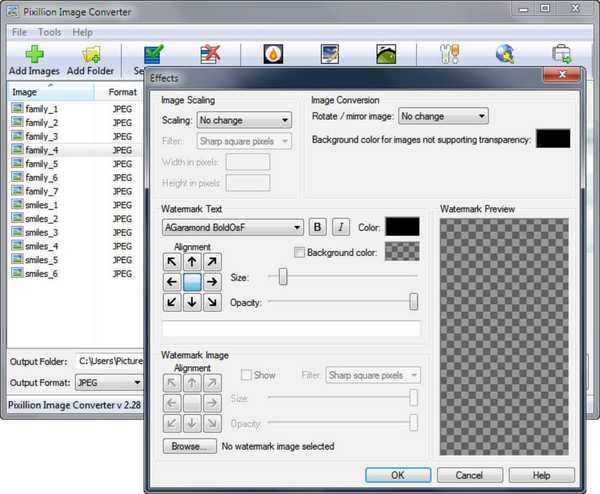
Un altro software completo di compressione delle immagini per Windows 10 che vogliamo coprire è Pixillion.
Usa questo strumento per convertire in una varietà di formati di destinazione, inclusi JPEG, JPG, PDF, PNG, GIF, BMP, ICO, SVG, TGA, TIF, PGF, RAW, RAF, WMF, EMF, DNG, CR2 e molti altri.
Puoi effettivamente convertire o comprimere migliaia di foto alla volta con la conversione batch e prepararle per la pubblicazione sul web o la visualizzazione sul tuo smartphone, senza perdita di qualità e dettagli.
Oltre al processo di conversione dei file con un clic, Pixillion ti consente di aggiungere facilmente didascalie di testo o diversi tipi di filigrane alle tue immagini.
Inoltre, hai la possibilità di ridimensionarli finché non sono perfetti. Ecco perché questo strumento professionale è la soluzione one-stop per tutti i requisiti di modifica e conversione delle immagini. Provaci!
⇒ Scarica Pixillion qui
3. Desktop NX Power Lite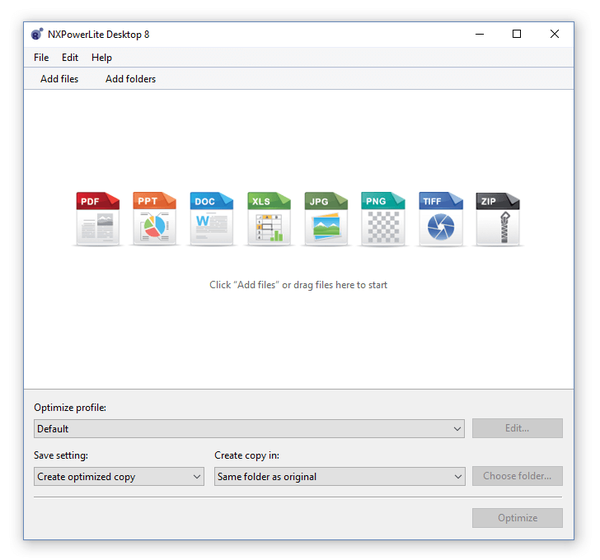
NXPowerLite Desktop 8 riduce i tuoi JPEG, PNG, TIFF, JPG e altri formati di immagine popolari, ma anche i tuoi documenti Word, Excel o PowerPoint.
I file rimangono nel loro formato originale e non è necessario decomprimerlo prima di utilizzarli. Consente inoltre di personalizzare l'equilibrio tra qualità e rapporto di compressione, che è una funzione molto utile per le immagini.
È uno strumento intuitivo: seleziona il file che desideri ridurre a icona, scegli un livello di compressione e fai clic sul pulsante "Ottimizza".
È inoltre possibile ottimizzare le dimensioni del file dall'interno dei programmi di Esplora risorse e Microsoft Office oppure scegliere di ottimizzare automaticamente gli allegati di posta elettronica non appena vengono inviati.
Puoi usare NXPowerLite Desktop gratuitamente, ma se devi avere accesso a funzionalità più sofisticate per svolgere il tuo lavoro, puoi acquistare la versione completa.
⇒ Controllalo sul sito ufficiale
4. FILEminimizer
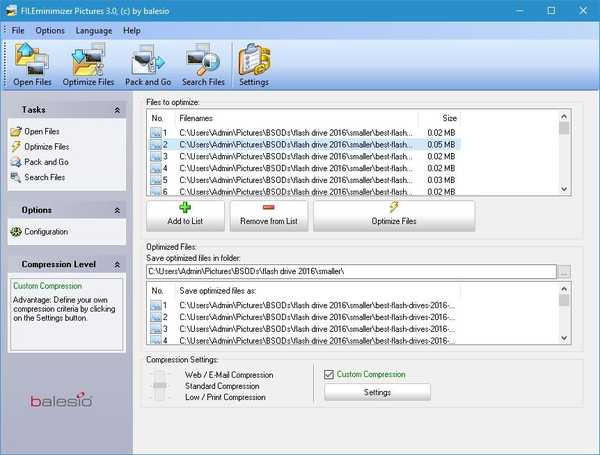
FILEminimizer Pictures è un'applicazione semplice e gratuita per la compressione delle immagini. La prima cosa che noterai quando avvii questa applicazione è la sua interfaccia semplice e un po 'obsoleta.
Per comprimere le tue immagini, devi solo trovarle e aggiungerle all'applicazione.
È disponibile una funzione utile che scansionerà determinate cartelle o persino un intero disco rigido e ti consentirà di aggiungere immagini allo strumento FILEminimizer Pictures.
Per quanto riguarda la configurazione, puoi scegliere tra tre preset oppure puoi impostare il livello di compressione personalizzato. Puoi anche scegliere una directory di output o aggiungere un suffisso o un prefisso alle immagini compresse.
Questo è un semplice strumento per la compressione delle immagini e il suo più grande difetto è un'interfaccia utente obsoleta. Parlando dell'interfaccia utente, non c'è una finestra di anteprima, quindi non vedrai alcuna modifica finché non comprimerai le tue immagini.
FILEminimizer Pictures è uno strumento semplice e se la sua interfaccia utente obsoleta non è un problema per te, assicurati di provarlo.
⇒ Scarica la versione Premium di FILEminimizer
5. Compressore di immagini al cesio
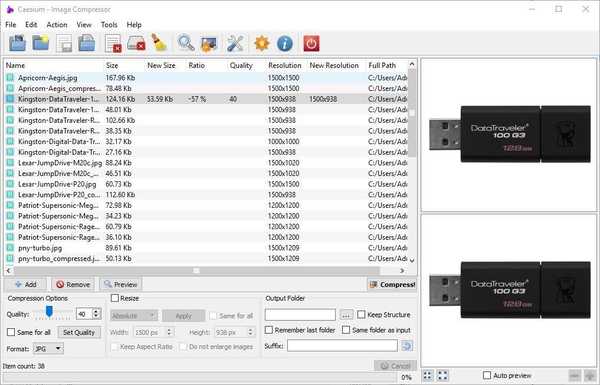
Cesium Image Compressor è un compressore di immagini open source. Per comprimere le tue immagini, devi semplicemente aggiungerle all'applicazione e impostare le opzioni desiderate.
Se lo desideri, puoi anche aggiungere intere cartelle direttamente a Cesium Image Compressor. L'interfaccia utente è suddivisa in tre colonne.
La prima colonna è Opzioni di compressione e da lì puoi impostare la qualità dell'immagine. Puoi anche scegliere tra diversi formati come JPG, PNG e BMP.
Sfortunatamente, non puoi modificare la qualità dell'immagine per le immagini PNG o BMP. Se lo desideri, puoi utilizzare la stessa qualità per tutte le immagini del tuo elenco.
La colonna successiva è responsabile del ridimensionamento. Da lì puoi impostare una nuova dimensione assoluta o relativa per le tue immagini.
Se lo desideri, puoi anche applicare le stesse impostazioni a tutte le immagini nell'elenco. Naturalmente, è disponibile un'opzione che ti consentirà di mantenere le proporzioni.
L'ultima colonna è in carica per la cartella di output. È possibile impostare una cartella di output diversa per le immagini compresse oppure tenerle nella stessa cartella. Se vuoi, puoi anche aggiungere un suffisso alle tue immagini in modo da poterle distinguere facilmente.
Anche se questa è un'applicazione semplice, ha la sua parte di difetti. Per vedere una nuova dimensione, rapporto di compressione e qualità dell'immagine, dovrai controllare l'elenco dei file.
Dobbiamo menzionare che l'elenco a volte può essere lento, quindi possono essere necessari circa cinque o più secondi per l'aggiornamento dei dati. È possibile forzare l'aggiornamento dei dati facendo clic sul pulsante Imposta qualità se non si desidera attendere.
Anche se c'è un confronto fianco a fianco, l'anteprima dell'immagine compressa non si aggiornerà automaticamente a meno che tu non faccia clic sul pulsante Anteprima, che è anche un difetto secondo noi.
Cesium Image Compressor è un'ottima applicazione per la compressione delle immagini. Questo strumento è semplice da usare e ha tutte le opzioni di base disponibili.
Sfortunatamente, alcuni utenti potrebbero essere respinti da alcuni dei suoi piccoli difetti. Dobbiamo menzionare che è disponibile anche una versione portatile, quindi puoi eseguire questa app senza installarla sul tuo PC.
6. JPEGmini
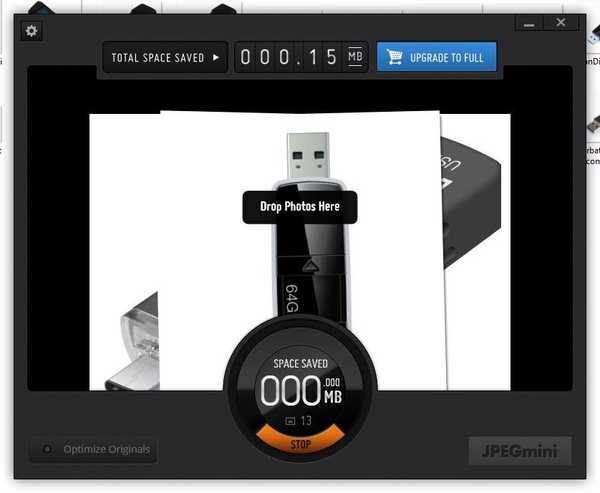
JPEGmini è un compressore di immagini senza perdita di dati e, secondo i suoi sviluppatori, questo strumento può ridurre le dimensioni del file delle immagini fino a 5 volte.
Tutte le tue immagini manterranno il loro formato originale e non subiranno quasi nessuna perdita di qualità durante la compressione.
Dobbiamo menzionare che questo strumento è piuttosto semplice e tutto ciò che devi fare è aggiungere le tue immagini e le comprimerà automaticamente.
Tieni presente che per impostazione predefinita JPEGmini sovrascrive le immagini originali con quelle compresse, quindi assicurati di modificare prima le impostazioni.
A proposito di impostazioni, dobbiamo dire che JPEGmini offre poche impostazioni. Non esiste un dispositivo di scorrimento della qualità, quindi dovrai fare affidamento sull'algoritmo dell'applicazione per capire le migliori impostazioni di qualità per le tue immagini.
L'applicazione fa un buon lavoro, quindi non noterai quasi alcun cambiamento visivo dopo aver compresso le tue immagini. Oltre alla compressione, puoi ridimensionare le immagini o impostare una cartella di output specifica per le immagini compresse.
JPEGmini è una semplice applicazione che ti permette di ridimensionare le tue immagini JPEG senza alcuna configurazione. Questa applicazione sarà perfetta per gli utenti di base, soprattutto con la sua interfaccia utente visivamente accattivante e semplice.
Se desideri opzioni più avanzate, dovrai utilizzare un'applicazione diversa. Dobbiamo anche menzionare che JPEGmini è disponibile come prova gratuita.
La versione gratuita ti consente di comprimere fino a 20 immagini al giorno, il che dovrebbe essere sufficiente per gli utenti di base.
7. FileOptimizer
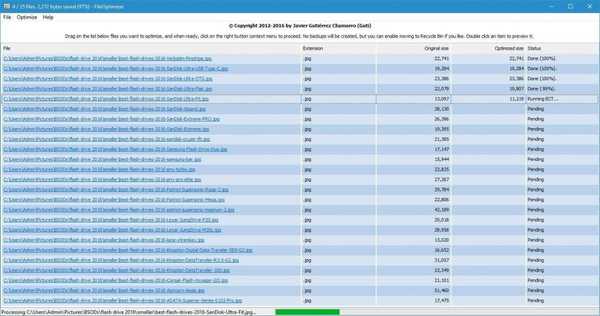
FileOptimizer è un altro strumento gratuito in grado di ottimizzare le tue immagini. Questa applicazione è stata originariamente progettata per comprimere tutti i tipi di file, ma puoi anche usarla per comprimere le tue immagini.
FileOptimizer è dotato di un'interfaccia utente semplice e, per ottimizzare le tue immagini, devi solo aggiungerle allo strumento. Per quanto riguarda la compressione, puoi scegliere tra diversi livelli di compressione.
Dobbiamo avvertirti che per impostazione predefinita questa applicazione sposta i file originali nel Cestino e li sostituisce con file compressi. Ovviamente puoi disattivare questa opzione se lo desideri.
Non ci sono finestre di anteprima o impostazioni avanzate, che possono essere un difetto per alcuni utenti. Durante il processo di compressione vedrai la dimensione originale e la dimensione ottimizzata di ogni file, il che è piuttosto utile.
Questo strumento non è ottimizzato per la compressione delle immagini, ma se desideri comprimere le tue immagini e altri file, questo strumento può essere utile. Questa applicazione è disponibile in un formato portatile, quindi puoi eseguirla sul tuo PC senza installarla.
8. Mass Image Compressor
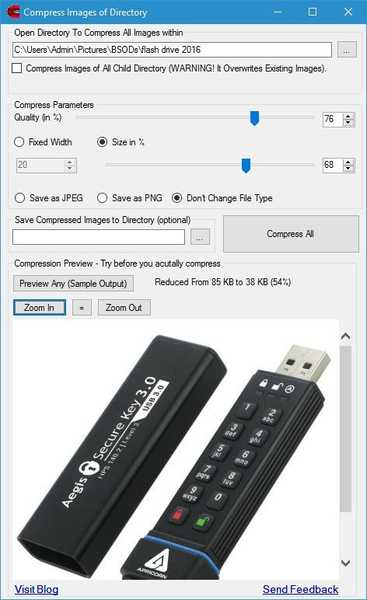
Mass Image Compressor è un altro software gratuito di compressione delle immagini. A differenza di altri strumenti nel nostro elenco, questo è progettato per comprimere intere cartelle di immagini.
In effetti, non puoi aggiungere singole immagini a questa app, quindi dovrai organizzare le immagini che vuoi comprimere. Dopo aver selezionato la cartella desiderata, dovresti essere in grado di modificare opzioni come la qualità dell'immagine e la dimensione dell'immagine.
Puoi scegliere tra larghezza fissa o impostare una larghezza basata su percentuale per le tue immagini. Oltre a modificare la qualità e le dimensioni, puoi anche modificare il formato dell'immagine in JPEG o PNG o mantenere lo stesso formato di file.
Puoi anche salvare le immagini compresse in una directory specifica oppure puoi sovrascrivere le immagini originali. Mass Image Compressor è dotato di una finestra di anteprima che consente di vedere un'immagine di esempio.
Questa è una funzionalità utile, ma sfortunatamente non c'è modo di passare da un'immagine all'altra, il che è un difetto a nostro avviso. Oltre all'anteprima dell'immagine, ci sono anche informazioni sulla dimensione del file accanto ad essa.
Questa è una semplice applicazione per la compressione delle immagini, ma sfortunatamente questo strumento non è progettato per singole immagini.
Non puoi aggiungere singole immagini all'applicazione e non puoi vedere anteprime o risultati di compressione per singole immagini che possono essere un problema per alcuni utenti.
Nel complesso, se hai più foto che desideri comprimere, questo strumento sarà perfetto per questo.
9. PNGGauntlet
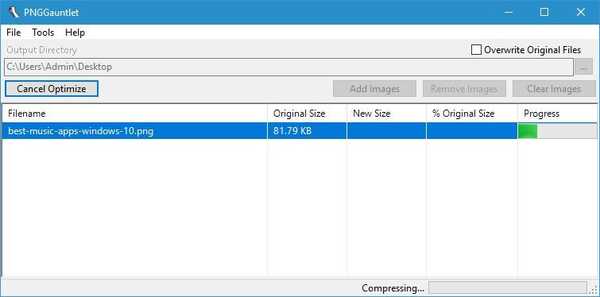
PNGGauntlet è un software di compressione delle immagini ottimizzato per i file PNG. L'applicazione consente di convertire altri formati di file come JPG, GIF, TIFF e BMP in PNG.
Sfortunatamente, non sarai in grado di salvare le immagini in JPG o in qualsiasi altro formato eccetto PNG. Questo strumento utilizza PNGOUT, OptiPNG e DelfOpt per comprimere le tue immagini e puoi configurarle singolarmente.
Proprio come con molti altri strumenti nel nostro elenco, puoi scegliere una directory di output o sovrascrivere i file originali. Sfortunatamente, non è disponibile una finestra di anteprima, che è un altro difetto di questa applicazione.
PNGGauntlet è un'ottima applicazione se desideri ottimizzare i file PNG, ma se le tue immagini sono archiviate in qualsiasi altro formato di file, ti suggeriamo di provare un'app diversa.
10. RIOT
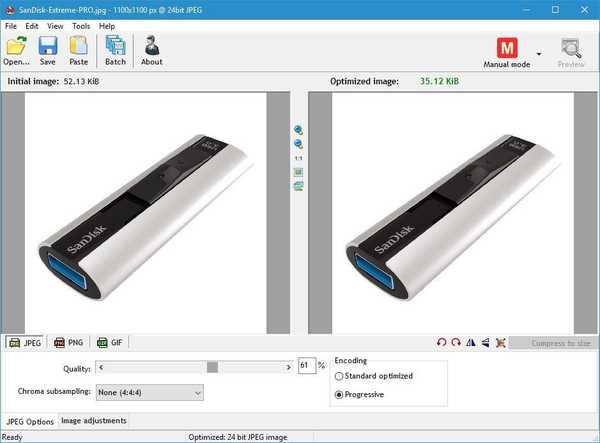
RIOT sta per Radical Image Optimizer, e questo è un altro strumento gratuito di compressione delle immagini. Questo strumento è leggero, ma offre funzionalità avanzate, quindi può essere utilizzato sia dagli utenti di base che da quelli avanzati.
Per quanto riguarda il supporto dei file, questo strumento consente di ottimizzare le immagini JPEG, GIF e PNG. Lo strumento viene fornito con due riquadri che ti mostreranno l'immagine originale e ottimizzata.
RIOT viene fornito con una funzione di confronto sul posto che sostituirà temporaneamente l'immagine originale nel riquadro di anteprima con quella compressa in modo da poter esaminare le modifiche in un unico riquadro.
Lo strumento consente di modificare la qualità dell'immagine delle immagini JPEG, ma consente anche di scegliere una codifica diversa. Se lo desideri, puoi anche eseguire regolazioni dell'immagine e modificare luminosità, contrasto, gamma e altre impostazioni.
Puoi anche ruotare o capovolgere l'immagine se necessario. È disponibile un'opzione di ricampionamento e puoi usarla per ridimensionare l'immagine usando 6 diversi filtri di ricampionamento.
Durante il ricampionamento, puoi impostare la larghezza o l'altezza desiderate in pixel o percentuali e scegliere di mantenere le proporzioni, se lo desideri.
Nota: Dai un'occhiata più da vicino al file i migliori strumenti di limitazione della larghezza di banda per Windows 10
Per quanto riguarda le immagini PNG, è possibile modificare il profilo di riduzione del colore o scegliere manualmente il numero di colori. Inoltre, è possibile modificare la compressione, la quantizzazione del colore o utilizzare ottimizzatori esterni.
Per quanto riguarda le immagini GIF, puoi scegliere preimpostazioni di riduzione del colore o ridurre manualmente il numero di colori. Puoi anche aggiungere immagini a RIOT direttamente dagli appunti, il che può essere piuttosto utile.
RIOT include anche un'utile opzione che consente di comprimere l'immagine alla dimensione desiderata in KB. C'è anche il supporto per l'ottimizzazione in batch, in modo da poter modificare e comprimere rapidamente più immagini contemporaneamente.
Una cosa che non ci piace dell'ottimizzazione batch è la mancanza di capacità di impostare la qualità desiderata. Inoltre, non esiste una finestra di anteprima per l'ottimizzazione in batch, che può essere un problema per alcuni utenti.
RIOT è uno strumento gratuito che offre molte funzionalità per utenti di base e avanzati allo stesso modo. La mancanza di controllo della qualità e dell'opzione di anteprima in modalità batch può essere un problema per alcuni utenti.
Nonostante questi piccoli difetti, questo è ancora uno dei migliori strumenti di compressione delle immagini sulla nostra lista.
11. Compressore JPEG
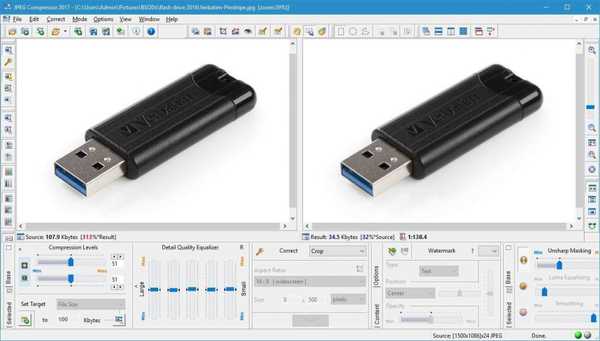
JPEG Compressor è probabilmente il software di compressione delle immagini più avanzato del nostro elenco. Questa applicazione è dotata di un'interfaccia utente ingombra che potrebbe confondere gli utenti di base.
Se vuoi comprimere rapidamente un'immagine, scegli semplicemente uno dei preset a sinistra. Puoi scegliere tra modalità di compressione originale, senza perdita di dati e altre.
L'app ti consente di personalizzare la compressione in grande dettaglio e puoi modificare i valori di compressione Luma e Chroma.
C'è anche l'equalizzatore della qualità dei dettagli che puoi utilizzare per mettere a punto la tua immagine. Puoi anche modificare valori come Maschera di contrasto, Equalizzazione luminanza e molti altri.
Se lo desideri, puoi ritagliare o ridimensionare l'immagine ma puoi anche modificare il bilanciamento del colore, la saturazione o la luminosità insieme ad altre impostazioni. Puoi persino impostare la dimensione desiderata in KB per la tua immagine e verrà ottimizzata automaticamente.
JPEG Compressor ti consente di creare i profili che puoi utilizzare per modificare in batch le tue immagini. La modifica in batch consente di salvare le immagini compresse in una cartella specifica o di aggiungervi prefissi o suffissi.
JPEG Compressor è lo strumento di compressione delle immagini più avanzato e il numero di impostazioni che puoi modificare è scoraggiante.
Questo strumento non è progettato per gli utenti di base, ma se desideri mettere a punto le tue immagini e creare profili personalizzati per la compressione batch, questo è lo strumento perfetto per te.
Dobbiamo menzionare che questo strumento non è gratuito, ma puoi scaricarlo e provarlo gratuitamente.
12. Voralent Antelope
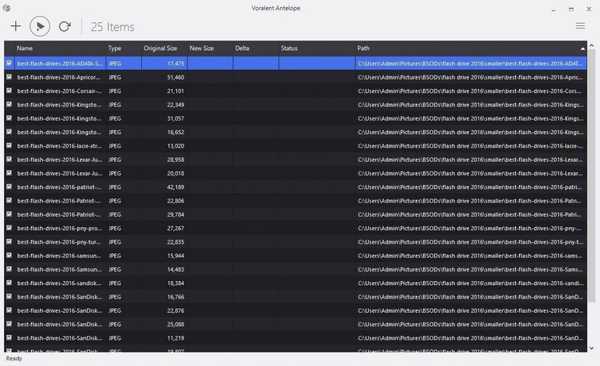
Voralent Antelope è uno strumento software gratuito che comprimerà immagini sia JPEG che PNG. L'applicazione ha un'interfaccia utente semplice e accattivante.
L'app supporta sia la compressione senza perdita che quella con perdita e puoi ottenere una riduzione fino al 60%. È inoltre possibile modificare varie opzioni a seconda del tipo di file.
Nota: Non esitate a controllare il miglior software anti-screenshot per Windows 10
Per visualizzare in anteprima le immagini, è sufficiente fare doppio clic su di esse dall'elenco. Dobbiamo menzionare che puoi navigare attraverso tutte le immagini e vedere come la compressione influirà sulle singole immagini.
Sfortunatamente, non puoi vedere la dimensione del file stimata prima della compressione, il che può essere un grosso problema per alcuni utenti.
Questa applicazione inoltre non consente di impostare una cartella di output personalizzata o di aggiungere prefissi alle immagini compresse. Inoltre, non puoi ridimensionare le tue immagini usando questo strumento.
Voralent Antelope è una semplice app per la compressione delle immagini con un design elegante e sarà perfetta per gli utenti di base. Tuttavia, è necessario tenere presente che mancano alcune importanti funzionalità di base.
13. PhotoRazor
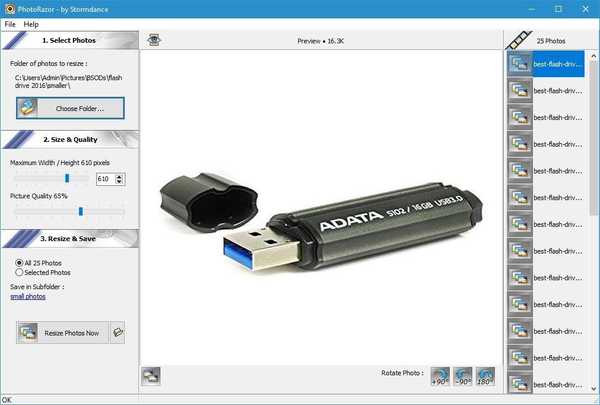
PhotoRazor è un altro semplice software di compressione delle immagini. Questo strumento ha un design e funzionalità semplici, quindi è perfetto per gli utenti di base.
Per utilizzare questo strumento, seleziona semplicemente la cartella con le immagini che desideri comprimere. Dopo averlo fatto, è necessario selezionare la dimensione e la qualità dell'immagine desiderate.
Dobbiamo menzionare che PhotoRazor ha opzioni limitate quando si tratta di compressione e ridimensionamento delle immagini, ma quelle opzioni saranno sufficienti per gli utenti di base.
Vale la pena ricordare che puoi visualizzare in anteprima ciascuna immagine individualmente e vedere come la compressione la influenzerà. Oltre all'anteprima, puoi anche vedere la dimensione del file stimata.
Tutte le tue immagini vengono salvate in una cartella dedicata e puoi persino aggiungere prefissi alle immagini compresse. Puoi anche selezionare le immagini che desideri comprimere, in modo da non essere costretto a comprimere un'intera cartella di immagini.
PhotoRazor è uno strumento semplice con funzionalità semplici e se sei un utente di base, questo strumento sarà perfetto per tutte le tue esigenze.
14. Jpeg Resampler
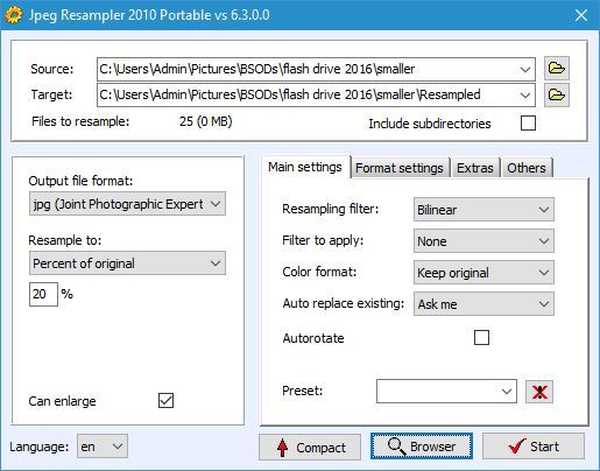
Jpeg Resampler è uno strumento avanzato di compressione delle immagini. Questo strumento è dotato di un'umile interfaccia utente, ma compensa con le sue caratteristiche.
Prima di poter utilizzare questo strumento, è necessario selezionare il file o la directory di origine e la directory di output desiderata. Questo strumento ti consente di apportare molte modifiche alle tue immagini.
Ad esempio, puoi comprimere l'immagine e convertirla in un formato diverso direttamente da Jpeg Resampler 2010. Naturalmente, puoi ricampionare l'immagine a una dimensione specifica in KB.
Se lo desideri, puoi ridimensionare l'immagine utilizzando pixel o valori percentuali. Puoi anche impostare la dimensione del lato più grande o la larghezza o l'altezza esatta.
Puoi scegliere tra diversi filtri di ricampionamento e puoi aggiungere vari effetti. Se lo desideri, puoi persino modificare il formato del colore o salvare i tuoi preset per un uso successivo.
Ovviamente puoi modificare la qualità dell'immagine e tutti i tipi di opzioni avanzate. Puoi persino impostare nomi personalizzati per le immagini compresse.
Puoi anche vedere tutte le tue immagini insieme alle informazioni necessarie, ma non puoi vedere come sarà la tua immagine dopo la compressione.
Inoltre, non sono disponibili dimensioni di file stimate prima della compressione. Jpeg Resampler offre molte fantastiche funzionalità, ma ha alcuni difetti dell'interfaccia utente.
Se non ti dispiace la mancanza di anteprima dell'immagine e delle dimensioni, questa app potrebbe esserti utile.
15. FastStone Photo Resizer
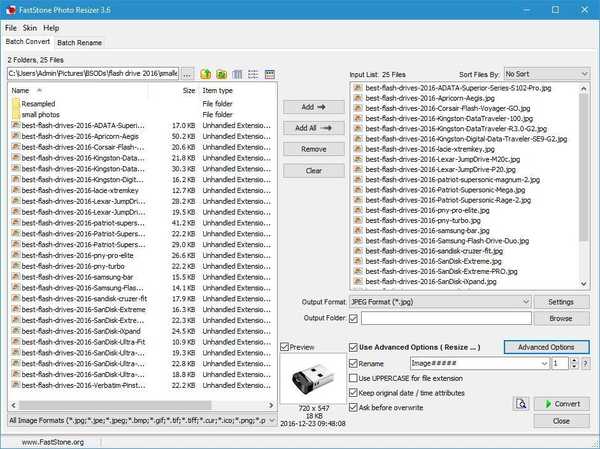
FastStone Photo Resizer è uno strumento gratuito per la compressione delle immagini. Dopo aver selezionato le immagini desiderate, è possibile scegliere tra diversi formati. Se lo desideri, puoi anche impostare una cartella di output diversa.
Nota: Controlla attentamente il file miglior software di streaming gratuito ea pagamento per utenti di PC
Questo strumento ti consente di modificare tutti i tipi di opzioni riguardanti la qualità dell'immagine, ma puoi anche modificare altre impostazioni. Puoi ritagliare le immagini, ridimensionarle e apportare tutti i tipi di regolazioni.
Puoi persino impostare nomi personalizzati per tutte le tue immagini compresse. Se lo desideri, puoi persino salvare i tuoi preset e utilizzarli in seguito.
Prima di comprimere le immagini puoi anche visualizzarle in anteprima e vedere come la compressione le influirà. Oltre all'anteprima delle singole immagini, puoi anche vedere la dimensione stimata.
FastStone Photo Resizer è uno strumento straordinario e offre tutte le funzionalità necessarie agli utenti di base e avanzati. L'unico difetto di questo strumento potrebbe essere la sua complessità, quindi potrebbero essere necessari alcuni tentativi per ottenere i risultati desiderati.
Questo potrebbe non essere lo strumento più semplice della nostra lista, ma è sicuramente uno dei migliori.
16. Light Image Resizer
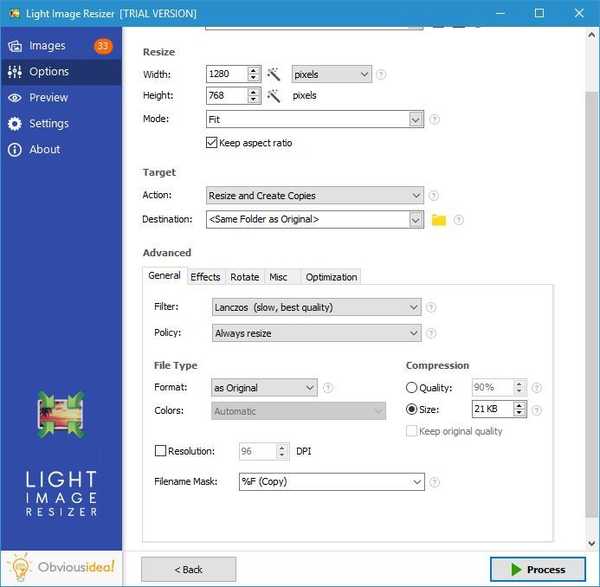
Light Image Resizer è disponibile come prova gratuita e questo software di compressione delle immagini ti consentirà di comprimere fino a 100 immagini nella versione gratuita.
L'applicazione è dotata di una semplice interfaccia e devi solo aggiungere le tue immagini o directory di immagini e impostare il preset desiderato.
Puoi anche impostare opzioni di ridimensionamento personalizzate, diverse azioni e destinazioni personalizzate per le immagini compresse. Per quanto riguarda le opzioni avanzate, puoi regolare la qualità dell'immagine o impostare una dimensione specifica per le tue immagini.
Puoi anche modificare il formato e il filtro dell'immagine. Se lo desideri, puoi anche impostare nomi personalizzati per le immagini compresse. Se necessario, puoi anche apportare modifiche e aggiungere determinati effetti alle tue immagini.
Dopo aver impostato i parametri desiderati, è possibile visualizzare in anteprima le immagini. Puoi visualizzare in anteprima singole immagini e vedere come la compressione le influenzerà.
Naturalmente, puoi anche vedere la dimensione del file stimata di ciascuna immagine prima di comprimerla.
Light Image Resizer è uno strumento semplice ma potente che ha tutte le opzioni necessarie per la compressione delle immagini. Questo è un ottimo strumento, ma sfortunatamente non è disponibile gratuitamente, quindi dovrai ottenere una licenza.
Se stai cercando un software di compressione delle immagini potente e gratuito, il nostro consiglio è FastStone Photo Resizer.
Questo software ha tutte le funzionalità avanzate ed è anche gratuito, ma potrebbe volerci un po 'per abituarti. Se vuoi qualcosa di più user friendly ma altrettanto potente, ti suggeriamo di provare lo strumento RIOT.
Domande frequenti: ulteriori informazioni sulla compressione delle immagini
- Qual è la compressione di un'immagine?
La compressione delle immagini è il processo di conversione di un file immagine che occupa meno spazio rispetto al file originale.
- La compressione delle foto riduce la qualità?
Normalmente, comprimere immagini JPEG significa ottenere immagini di qualità inferiore. Tuttavia, esistono alcuni strumenti software avanzati per la compressione dei file che garantiscono ottimi risultati senza perdere la qualità.
- Come comprimere un'immagine senza perdere qualità?
Per comprimere un'immagine senza perdere la qualità, ricorda che ci sono alcuni programmi di fotoritocco che ottimizzano le immagini, come elencato in questo articolo dettagliato. Adobe Photoshop è un ottimo esempio.
Nota dell'editore: Questo post è stato originariamente pubblicato a dicembre 2016 e da allora è stato rinnovato e aggiornato a marzo 2020 per freschezza, accuratezza e completezza.
- Adobe Photoshop
- compressione dei file
- software fotografico
 Friendoffriends
Friendoffriends
![Miglior software di compressione delle immagini per Windows 10 [Guida 2020]](https://friend-of-friends.com/storage/img/images_5/best-image-compression-software-for-windows-10-[2020-guide]_3.png)

